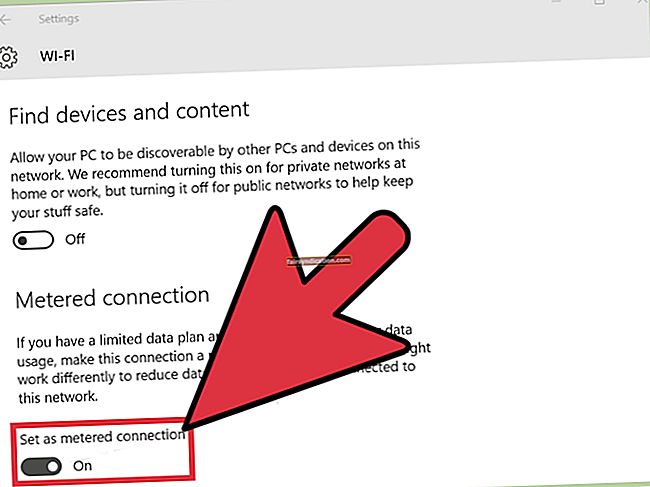যদি আপনার কম্পিউটারে উইন্ডোজ 10 থাকে তবে এর সিস্টেমটিতে আপনি যে Wi-Fi নেটওয়ার্কের সাথে সংযুক্ত রয়েছেন তার পাসফ্রেজ সহ তাদের তালিকা সংরক্ষণ করে। পরের বার যখন আপনার ডিভাইস এই সংরক্ষিত নেটওয়ার্কগুলির মধ্যে আসে তখন এটি স্বয়ংক্রিয়ভাবে সেগুলির মধ্যে একটির সাথে সংযুক্ত হয়ে যায়। যদি আপনি এটি এড়াতে চান তবে আপনাকে উইন্ডোজটিকে সেই ওয়াই-ফাই নেটওয়ার্কগুলি সংরক্ষণ করে "ভুলে যেতে" করতে হবে।
উইন্ডোজ 7 এ, প্রক্রিয়া তুলনামূলকভাবে সহজ। আপনি কেবল কন্ট্রোল প্যানেলের নেটওয়ার্ক এবং ভাগ করে নেওয়া কেন্দ্রে যেতে পারেন এবং ওয়্যারলেস নেটওয়ার্ক পরিচালনা করতে পারেন। অন্যদিকে, আপনি যদি উইন্ডোজ 8 ব্যবহার করে থাকেন তবে কেবল সংরক্ষিত নেটওয়ার্কগুলি সরাতে আপনাকে কমান্ড প্রম্পট দিয়ে যেতে হবে। তবে উইন্ডোজ 10-তে একটি গ্রাফিকাল ইন্টারফেস রয়েছে যা এটি করা সহজ করে তোলে। বলা বাহুল্য, উইন্ডোজ 10 পিসিতে Wi-Fi নেটওয়ার্ক কীভাবে ভুলে যাওয়া যায় তা শিখতে সহজ।
উইন্ডোজ 10 এ কিভাবে একটি ওয়্যারলেস নেটওয়ার্ক প্রোফাইল মুছবেন
যখন মাইক্রোসফ্ট উইন্ডোজ 10 এর জন্য ফল ক্রিয়েটার আপডেট আপডেট করে, তারা একটি কম্পিউটার থেকে একটি ওয়্যারলেস নেটওয়ার্ক অপসারণের প্রক্রিয়াটিকে প্রবাহিত করে। এর অর্থ এই যে আপনাকে কেবল একটি সংরক্ষিত Wi-Fi নেটওয়ার্ক মোছার জন্য কন্ট্রোল প্যানেলে যেতে হবে না বা সেটিংস অ্যাপ্লিকেশনটি ব্যবহার করতে হবে না। পদক্ষেপ এখানে:
- আপনার টাস্কবারটি নেটওয়ার্ক সংযোগ আইকনে ক্লিক করুন। আপনি এটি আপনার স্ক্রিনের নীচে-ডানদিকে খুঁজে পেতে পারেন।
- আপনি যে নেটওয়ার্কটি সরাতে চান তার নামটিতে ডান-ক্লিক করুন।
- অপশন থেকে ভুলে যান নির্বাচন করুন।

মনে রাখবেন আপনি কেবল Wi-Fi নেটওয়ার্কের কাছাকাছি থাকলে এটি কাজ করবে। আপনি যদি আপনার ডিভাইসের সীমার বাইরে থাকা কোনও Wi-Fi নেটওয়ার্ক সরাতে চান তবে আপনাকে সেটিংস অ্যাপ্লিকেশনটি ব্যবহার করতে হবে।
একটি সংরক্ষিত Wi-Fi নেটওয়ার্ক সরানোর জন্য সেটিংস অ্যাপ ব্যবহার করুন
যদি আপনার উইন্ডোজ 10 ডিভাইসটি আপনি যে ওয়াই-ফাই নেটওয়ার্কটি সরাতে চান তার থেকে দূরে থাকে তবে আপনি নতুন সেটিংস অ্যাপ্লিকেশনটি ব্যবহার করে এ থেকে পরিত্রাণ পেতে পারেন। মনে রাখবেন যে নেটওয়ার্ক এবং ভাগ করে নেওয়ার কেন্দ্রে, ওয়্যারলেস নেটওয়ার্কগুলি পরিচালনা করুন ফাংশনটি আর উপলভ্য নয়। আপনার অনুসরণ করতে হবে এমন পদক্ষেপগুলি এখানে:
- আপনার টাস্কবারের অনুসন্ধান আইকনে ক্লিক করুন।
- "সেটিংস" টাইপ করুন (কোনও উদ্ধৃতি নেই), তারপরে এন্টার টিপুন।
- নেটওয়ার্ক এবং ইন্টারনেট নির্বাচন করুন, তারপরে বাম-পেন মেনু থেকে Wi-Fi ক্লিক করুন।
- জ্ঞাত নেটওয়ার্ক পরিচালনা করুন ক্লিক করুন।
- আপনি যে Wi-Fi নেটওয়ার্কটি সরাতে চান তাতে ক্লিক করুন, তারপরে ভুলে যান নির্বাচন করুন।

এটি লক্ষণীয় যে আপনি অনুসন্ধান, বাছাই এবং ফিল্টারিং বিকল্পগুলি ব্যবহার করে তালিকা থেকে সহজেই একটি নির্দিষ্ট নেটওয়ার্ক খুঁজে পেতে পারেন। একবার আপনি কোনও নেটওয়ার্ক অপসারণ করার পরে, আপনি আবার এটির সাথে সংযোগ দেওয়ার চেষ্টা করার সময় আপনাকে তার পাসফ্রেজ জমা দেওয়ার অনুরোধ জানানো হবে।
তবে যে কোনও ধরণের নেটওয়ার্কের সাথে সংযুক্ত হওয়ার আগে নিশ্চিত হয়ে নিন যে আপনার পিসি দূষিত আক্রমণ থেকে সুরক্ষিত রয়েছে। অনেকেই জানেন, আপনি যখন কোনও সর্বজনীন নেটওয়ার্কের সাথে সংযোগ করছেন তখন অপরাধীরা এর সুবিধা নিতে পারে এবং আপনার কম্পিউটারে হ্যাক করতে পারে। তারা ম্যালওয়্যার ইনস্টল করতে পারে এবং আপনার সংবেদনশীল তথ্য এবং ব্যাংক অ্যাকাউন্টে তাদের উপায় খুঁজে পেতে পারে। এটি বলেছিল, আমরা অ্যাসলোগিকস অ্যান্টি-ম্যালওয়্যার ব্যবহার করে আপনার পিসি সুরক্ষিত করার প্রস্তাব দিই।

আপনি যখনই কোনও ওয়্যারলেস নেটওয়ার্কের সাথে সংযুক্ত হন, অসলোগিকস অ্যান্টি-ম্যালওয়্যার আপনার কম্পিউটারটিকে দূষিত আক্রমণ এবং হুমকী থেকে রক্ষা করবে। আরও কী, এটি আপনার প্রধান অ্যান্টি-ভাইরাসকে হস্তক্ষেপ না করার জন্য ডিজাইন করা হয়েছে, আপনাকে প্রয়োজনীয় সর্বোত্তম সুরক্ষা পেতে দেয়।
কোন পদ্ধতিটি আপনি মনে করেন একটি সংরক্ষিত ওয়াই-ফাই নেটওয়ার্ক সরানোর সহজতম উপায়?
নীচের মন্তব্য আপনার চিন্তা শেয়ার করুন!